untuk langkah 3 sobat bisa liat disini
Setelah sobat puas dengan tata letak, menentukan bagian mana dapat diciptakan dalam HTML dan bagian mana perlu diekspor sebagai Slices.
Teks biasanya dapat diciptakan dalam HTML kecuali menggunakan beberapa font khusus yang tidak umum tersedia di semua komputer.
Gunakan slice tool untuk menarik keluar daerah yang akan diekspor sebagai slices.

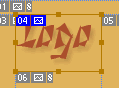
Irisan Objek
Berikan masing-masing potongan nama yang akan menjadi nama file gambar disimpan. Untuk melakukan ini:
- Klik pada 'Tool Slice Pilih'

- Pilih slice
- Klik pada 'Setel opsi untuk slice berjalan ikon di' Palette Options '[Window> Options]

- Masukkan nama untuk irisan dalam jendela 'Options Slice' yang terbuka misalnya logo

Setiap slices perlu dioptimalkan untuk terlihat bagus dan belum memiliki ukuran file yang rendah sehingga dapat beban dengan cepat pada halaman web. Hal ini dapat dilakukan dari [File> Save for Web & Devices].
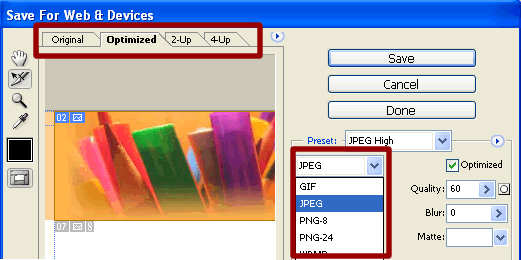
Simpan untuk Web & Devices
Pilih masing-masing slices dan mengoptimalkan dalam 'Save for Web & Devices' jendela. Gambar dengan warna datar biasanya lebih baik dioptimalkan sebagai file GIF sedangkan gambar dengan banyak warna seperti foto biasanya lebih baik dioptimalkan sebagai file JPEG.
sobat dapat membandingkan ukuran file dan kualitas pilihan yang berbeda dengan mengklik, Optimized 2-Up atau 4-Up pilihan di atas.
Setelah sobat mengoptimalkan semua slinces sobat harus menyimpannya ke dalam folder. Untuk melakukan seperti ini:
- Pilih slinces (gunakan tombol shift untuk memilih beberapa slince)
- Klik tombol 'Simpan'
- The 'Tersimpan Optimized Sebagai' Window akan terbuka

- Arahkan ke folder di mana sobat ingin menyimpan gambar-gambar ini slinced dan dioptimalkan misalnya gambar
- Pilih 'Images only' dari 'Save as type' options
- Pilih 'Selected Slices' dari pilihan 'slice'
- Klik tombol 'Save'
- Gambar slice dalam format yang ditentukan akan disimpan dalam folder tertentu.









0 komentar:
Post a Comment